
شرح كيفيه اضافه الخطوط فى ويندوز
أجهزة الكمبيوتر بدون خطوط ستكون غريبة! سيبدو كل شيء في نظام التشغيل عشوائيًا وسيكون تحديد الملفات والخيارات أمرًا صعبًا للغاية. لذلك ، من الجيد جدًا أن يتم تعيين خطوط كل نظام تشغيل آخر لعرض المكونات الأساسية. مع نظام التشغيل Windows ، لم تكن هناك مشكلة في الخطوط ونظام التشغيل دائمًا ما يضع أفضل الخطوط للاستخدام ويسهل على المستخدمين ذلك.
يأتي نظام التشغيل Windows مع مجموعة متنوعة من الخطوط المحملة مسبقًا ولكنه يستخدم Segoe UI كخط افتراضي لكل شيء. حسنًا ، هذا الخط لائق جدًا ويسير بشكل جيد مع كل خيار في نظام التشغيل. حسنًا ، الخط الافتراضي جيد جدًا ويتمسك به العديد من المستخدمين ولكن بعض المستخدمين لا يحبون Segoe UI ويريدون تغييره بخطوط أخرى رائعة. لذا ، فإن تغيير الخط في نظام التشغيل Windows 10 ليس معقدًا للغاية ويمكن القيام به بسهولة. لذا،

هناك المئات من الخطوط المثبتة مسبقًا في Windows 10. ولكن Segoe UI هو الذي يتم استخدامه بشكل بارز في جميع أنحاء نظام التشغيل. حسنًا ، كما قيل سابقًا ، إنه الخط الافتراضي وهو أنيق جدًا لواجهة المستخدم الخاصة بـ Windows 10. حسنًا ، إذا كنت تبحث عن تغيير خط نظام التشغيل ، فيمكنك بالتأكيد المضي قدمًا والقيام بذلك. ولكن عندما يتعلق الأمر باختيار الخطوط ، يجب أن تكون حذرًا جدًا نظرًا لوجود الملايين من الخطوط الموجودة هناك وعليك تحديد الخط الذي يحتوي على جميع المتغيرات ويجب أن يتوافق بشكل جيد مع نظام التشغيل.

لذا ، قبل أن نتعمق في تغيير الخطوط ، عليك أن تفهم فلسفة الخطوط. حسنًا ، ليس الأمر معقدًا ، لكنه أمر لا بد منه قبل الغوص في تغيير خط نظام التشغيل. لذلك ، يتم استخدام خط لعرض علامة الاسم أو تفاصيل أخرى في نظام التشغيل ، حتى نفهم ما يمثله هذا الشيء المعين. لذلك ، يجب أن يكون الخط الذي سيتم استخدامه متعدد الاستخدامات ويجب أن يحتوي على جميع المتغيرات مثل الأرقام والأحرف الكبيرة والأحرف الصغيرة والرموز. حسنًا ،
ليس من الصعب العثور على خط متعدد الاستخدامات ولكن عليك إجراء بعض الأبحاث حول أفضل الخطوط التي تفضلها ثم تغييرها كخط افتراضي على نظام التشغيل.
شرح كيفيه اضافه الخطوط فى ويندوز
لذلك ، مع مجموعة كبيرة جدًا من الخطوط المتوفرة على الإنترنت ، يمكنك الانتقال إلى أي موقع ويب رائع وتنزيل أفضل الخطوط وأفضلها بسهولة. إليك بعض المواقع الرائعة التي يمكنك التحقق منها والعثور على بعض الخطوط الرائعة حقًا مجانًا أو شراء خط متميز ، حتى تحصل على تجربة جيدة حقًا.
مكتبات الخطوط للتحقق من الخطوط الرائعة
لذلك ، أولاً ، سنقوم بإدراج مواقع الويب المجانية التي يمكنك التحقق منها بحثًا عن الخطوط. وهنا يذهبون:
اولا مواقع للخطوط العربيه
ثانيا مواقع للخطوط الانجليزيه
لذلك ، المدرجة هي بعض مستودعات الخطوط المجانية ، يمكنك الوصول إلى هذه المواقع والعثور على بعض الخطوط الرائعة حقًا لاستخدامها على جهاز الكمبيوتر الخاص بك.
هنا ، بعض مستودعات الخطوط الممتازة الرائعة. تحقق منها واحصل على أفضل خط مميز لنظام التشغيل Windows 10 الخاص بك.
ثالثا مواقع منها مجانيه وخطوط مدفوعه
حسنًا ، هذه بعض المواقع الرائعة حيث يمكنك العثور على أفضل الخطوط واستخدامها على جهاز الكمبيوتر الخاص بك. حسنًا ، يعد الانتقال إلى الخطوط المتميزة أمرًا غير ضروري إلى حد ما لأن العديد من الخطوط المجانية جيدة جدًا وتأتي مع جميع المتغيرات اللازمة لاستخدامها كخط افتراضي على أجهزة الكمبيوتر التي تعمل بنظام Windows.
الآن ، بعد أن أصبح لديك بعض مكتبات الخطوط الرائعة ، قم بتنزيل حزمة الخطوط من موقع الويب الذي تختاره ثم تابع تثبيتها.
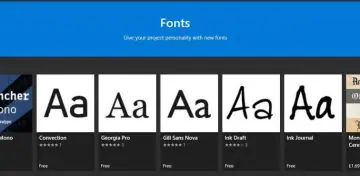
كيفية تثبيت وتغيير الخط الافتراضي على نظام التشغيل Windows 10
- الخطوة الأولى لتغيير الخط هي تثبيت الخط الذي تحبه. لذلك ، بمجرد تحديد الخط وتنزيله من الإنترنت. يمكنك المضي قدما في استخراج حزمة الخط.
- الآن ، انقر بزر الماوس الأيمن على ملف OTF ثم حدد خيار التثبيت لجميع المستخدمين لتثبيت الخط على جهاز الكمبيوتر الخاص بك.
- إذن ، هذه هي الطريقة التي يمكنك بها تثبيت الخط على جهاز الكمبيوتر
شرح كيفيه اضافه الخطوط فى ويندوز
وبمجرد تثبيت الخط الذي تختاره ، ستحتاج إلى تدوين الاسم الرسمي للخط من تطبيق الإعدادات.
لمعرفة الاسم الرسمي للخط ، افتح تطبيق الإعدادات بالضغط على مفتاح Windows والمفتاح I على لوحة المفاتيح.
الآن ، في تطبيق الإعدادات ، انتقل إلى خيارات التخصيص ثم انتقل إلى علامة التبويب الخطوط.
ابحث هنا عن الخط الذي قمت بتثبيته للتو ثم افتحه.
ستجد هنا الاسم الرسمي للخط الذي يمكنك نسخه.
الآن ، اخرج من تطبيق الإعدادات ثم افتح ملف المفكرة على سطح المكتب أو أي مكان آخر يمكنك الوصول إليه بسهولة.
في ملف المفكرة انسخ والصق الأسطر التالية
شرح كيفيه اضافه الخطوط فى ويندوز
الإصدار 5.00 من محرر تسجيل Windows
- [HKEY_LOCAL_MACHINE \ SOFTWARE \ Microsoft \ Windows NT \ CurrentVersion \ Fonts]
- “Segoe UI (TrueType)” = “”
- “Segoe UI Bold (TrueType)” = “”
- “Segoe UI Bold Italic (TrueType)” = “”
- “Segoe UI Italic (TrueType)” = “”
- “Segoe UI Light (TrueType)” = “”
- “Segoe UI Semibold (TrueType)” = “”
- “Segoe UI Symbol (TrueType)” = “” [HKEY_LOCAL_MACHINE \ SOFTWARE \ Microsoft \ Windows NT \ CurrentVersion \ FontSubstitutes]
- “Segoe UI” = “NEW-FONT”
شرح كيفيه اضافه الخطوط فى ويندوز
- لذلك ، هنا ، بدلاً من New-Font ، قم بتغييره بالاسم الرسمي لحزمة الخطوط التي قمت بتثبيتها للتو.
- حسنًا ، بمجرد الانتهاء من ذلك ، احفظ ملف المفكرة كخط افتراضي جديد وامنحه امتدادًا لـ .reg.
- الآن ، احفظه مع جميع أنواع الملفات في مكان يسهل الوصول إليه.
- بمجرد حفظ الملف. اخرج منه. والآن ، انقر بزر الماوس الأيمن فوق الملف ثم حدد خيار الدمج.
- انقر فوق الخيار “نعم” في موجه رسالة محرر التسجيل.
- الآن ، أعد تشغيل الكمبيوتر.
- بمجرد إعادة تشغيل الكمبيوتر ، سيحل الخط الجديد محل خط Segoe UI.
- شرح كيفيه اضافه الخطوط فى ويندوز
شرح كيفيه اضافه الخطوط فى ويندوز
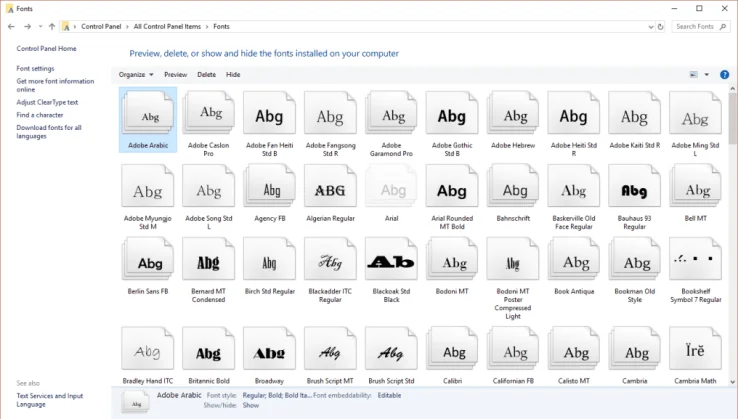
لذا ، فإن العملية بسيطة جدًا ولكن عليك أن تضع في اعتبارك أنك تقوم بتغيير محرر السجل ، لذلك هناك مخاطر متضمنة ، لذا قم بإجراء التغييرات على مسؤوليتك الخاصة.
حسنًا ، إذا كنت ترغب فقط في تحرير الخطوط المثبتة على نظام التشغيل Windows 10 ، فيمكنك الانتقال إلى تطبيق الإعدادات وإلى قسم الخطوط ثم إلغاء تثبيت الخطوط التي لا تريدها. إذا كنت بحاجة إلى تثبيت خطوط جديدة ، فيمكنك البحث في مواقع الويب عن خطوط مجانية ومتميزة ثم تثبيتها بسهولة.
آمل أن تكون المعلومات المقدمة أعلاه مفيدة وغنية بالمعلومات ، باستخدام هذه الطرق البسيطة ، يمكنك تغيير الخط الافتراضي لنظام التشغيل وأيضًا إجراء تغييرات على الخطوط المثبتة على الكمبيوتر.









